具体操作步骤,如下:
1)首先,进行分区,在计算机上右键--管理--磁盘管理
装Ubuntu分配的硬盘大小最好是(20G以上)不要太小。
注意,ubuntu和windows文件系统完全不同,所以划好要给ubuntu的分区后,删除卷。
要知道,安装好的ubuntu的分区,在windows下是看不到的,但是进入ubuntu是可以访问windows的磁盘的。
这才叫双系统的吧,和wubi那种不一样哦。
2)准备两个东西EasyBCD软件和iso镜像(我用的easybcd是2.1版,就下载1.7之后版就行,要那种安装版的,不要绿色版)
3)下面打开EasyBCD软件,可以看到计算机只有一个启动“入口”,
给他加一个,选择Add Entries(添加移动入口点),
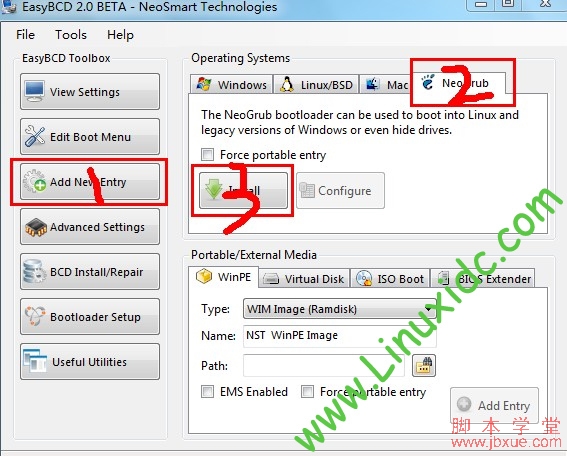
选Neogrub 然后点Install NeoGrub点Save ,接着是Configure,
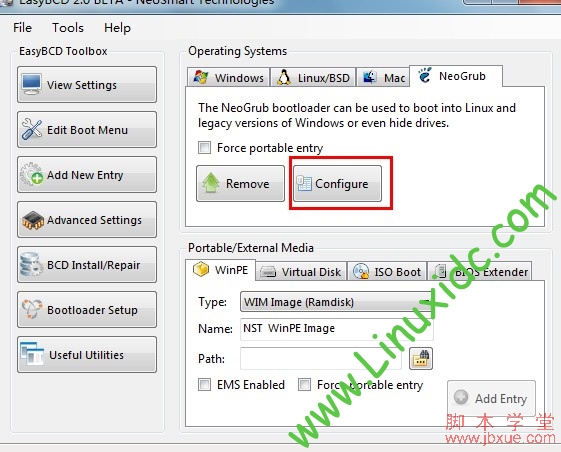
然后,就会出现一个menu.lst文件
需要编译此文件,因为系统就是这个文件找到我们的ubuntu的。
把下面的 英文 复制进去,把原来的全覆盖掉:
特别注意:
ubuntu-11.10-i386.iso是你的iso的名字,别写成我的了,这个要改成你的。
有的电脑上第一个盘符并不是C盘,在磁盘管理中可以看出,所以安装时需将(hd0,0)改为(hd0,1)【假设为第二个】。
关闭 保存。
接下来:把准备好的iso用压缩软件或者虚拟光驱打开,找到casper文件夹,复制initrd.lz和vmlinuz到C盘,然后在把iso也拷贝到C盘。
重启 你就会看到有2个 启动菜单给你选择 我们选择第2个 NeoGrub 这个
然后等待一段时间 就会见到 ubuntu了。
默认 桌面有2个文档 一个是演示的不用管 我们选择 安装Ubuntu ,
记得在这之前 要按Ctrl+Alt+T 打开终端,输入代码:sudo ulinuxjishu/9952.html target=_blank class=infotextkey>mount -l /isodevice这一命令取消掉对光盘所在 驱动 器的挂载,否则分区界面找不到分区。
开始安装,
选语言不用说,
选安装类型,我们用自定义。
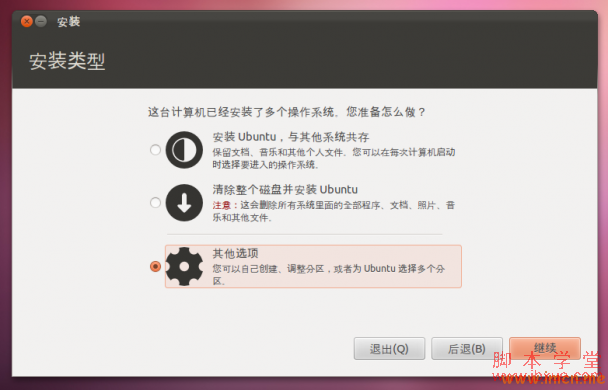
挂在分区的方案如下(以30G为例):
/ 20G ext4(根分区可以大点)
SWAP 2G
/home 8G ext4(剩下的给/home)
部分图:
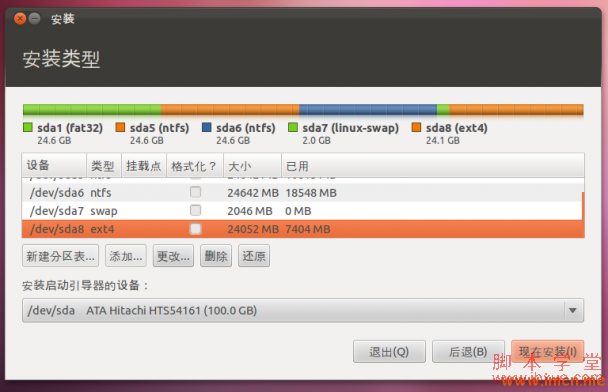
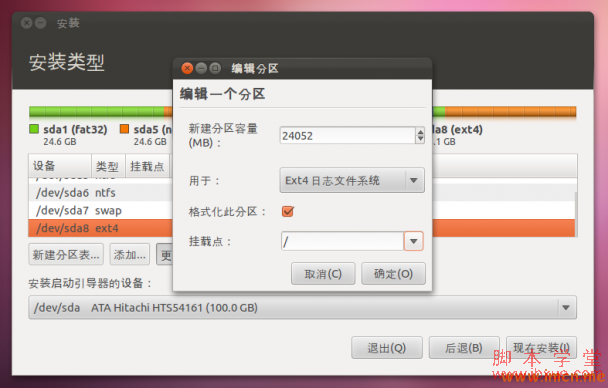
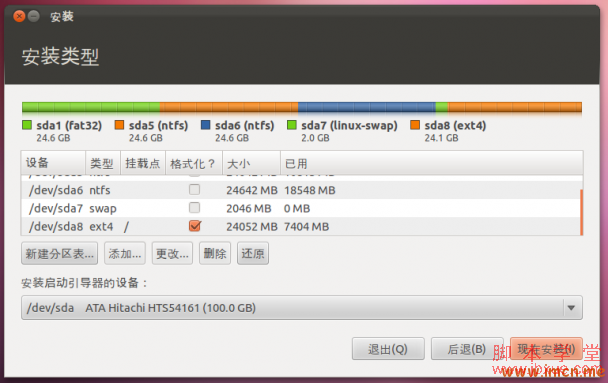
注意:
(1)在选择安装启动引导器的设备时,可以选择我们分好的 / 区,也可以新建一个/boot区。
(2)若重启就会发现原来 windows进不去了。
打开终端输入命令
sudo gedit /etc/default/grub
修改GRUB_TIMEOUT="10"
然后在终端中输入sudo update-grub
update 命令会自动找到 windows 7 启动项。并且自动更新 /boot/grub/grub.cfg 文件。这样重启就能进windows了。
(3)
最后进入Window7,打开EasyBCD删除安装时改的menu.lst文件,按Remove即可。
然后去c盘 删除vmlinuz,initrd.lz和系统的iso文件。
利用EasyBCD可以更改启动项菜单按Edit Boot Menu按钮,可以选择将windows7设为默认开机选项。